イコライザ完備の最強音楽プレイヤー「PowerAmp Music Player」
 Androidで音楽を楽しみたいと思った場合、標準アプリの「音楽」ではハッキリいって力不足だ。シンプルな画面で使い勝手は悪くないものの、機能は少ない。よりディープに音楽を楽しみたい人にお勧めなのが、「PowerAmp Music Player(Trial)」だ。
Androidで音楽を楽しみたいと思った場合、標準アプリの「音楽」ではハッキリいって力不足だ。シンプルな画面で使い勝手は悪くないものの、機能は少ない。よりディープに音楽を楽しみたい人にお勧めなのが、「PowerAmp Music Player(Trial)」だ。
「PowerAmp Music Player(Trial)」は、プレイリスト機能など、音楽プレイヤーとしての基本的な機能をきちんと押さえているだけでなく、再生中の音楽の音程などをいじれるイコライザ機能が強力。またアルバムアートの自動ダウンロード機能や、ID3タグ編集、ファイル削除といったファイル操作機能もしっかり備えている。
またMP3、MP4/MP4A、ogg、wma、flac、wav、ape、wv、ttaと幅広いファイル形式にも対応。インターフェイスも使いやすい。インストールした初期状態だと日本語の曲名/フォルダ名の表示が化けるが、以下のように設定すれば日本語表示も可能になる。Androidで音楽を楽しみたいなら、真っ先にインストールしたいアプリだ。
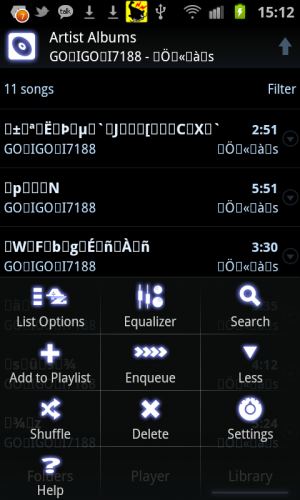 PowerAmpは標準状態だと日本語文字のフォルダ名/曲名などが文字化けする。そこでまずメニューボタンを押して出てきたメニューで「More」をタップ。「Settings」を選択しよう。
PowerAmpは標準状態だと日本語文字のフォルダ名/曲名などが文字化けする。そこでまずメニューボタンを押して出てきたメニューで「More」をタップ。「Settings」を選択しよう。
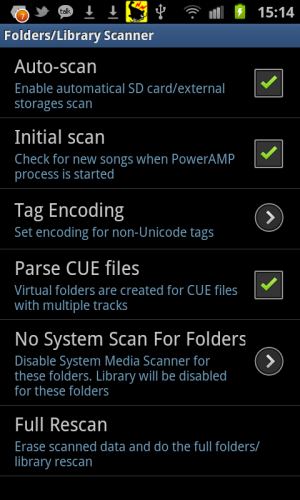 設定画面が表示されたら「Advanced」→「Folder/Library Scanner」とたどり「Tag Encoding」をタップする。
設定画面が表示されたら「Advanced」→「Folder/Library Scanner」とたどり「Tag Encoding」をタップする。
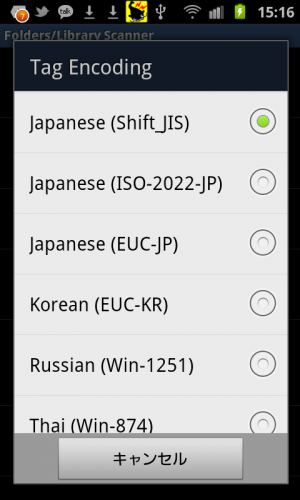 ここで言語選択画面が出てくるので「Japanese(Shift_JIS)」を選ぼう。すると日本語のフォルダ/曲名も問題なく表示できるようになる。
ここで言語選択画面が出てくるので「Japanese(Shift_JIS)」を選ぼう。すると日本語のフォルダ/曲名も問題なく表示できるようになる。
 PowerAmpで音楽を再生すると、自動的にアルバムアートが取得されて表示される。メニューは2段階に分かれていて、メニューボタンを1回タップすると簡易メニュー、ここで「More」をタップすると詳細メニューが表示される。簡易メニューでは「Equalizer」でイコライザを呼び出したり、「Add to Playlist」で今聴いてる曲をプレイリストに加えることなどが可能。
PowerAmpで音楽を再生すると、自動的にアルバムアートが取得されて表示される。メニューは2段階に分かれていて、メニューボタンを1回タップすると簡易メニュー、ここで「More」をタップすると詳細メニューが表示される。簡易メニューでは「Equalizer」でイコライザを呼び出したり、「Add to Playlist」で今聴いてる曲をプレイリストに加えることなどが可能。
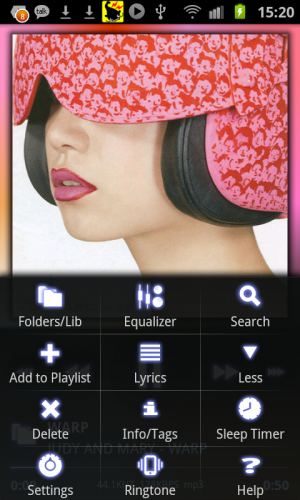 詳細メニューでは「Delete」で曲の削除。「Sleep Timer」でスリープタイマーの設定、「Rigtone」で現在聴いている曲をスマホの着信音に設定できる。また「Info/Tags」でその曲に設定されているID3タグ(曲名はアーティスト情報など)を参照できる。
詳細メニューでは「Delete」で曲の削除。「Sleep Timer」でスリープタイマーの設定、「Rigtone」で現在聴いている曲をスマホの着信音に設定できる。また「Info/Tags」でその曲に設定されているID3タグ(曲名はアーティスト情報など)を参照できる。
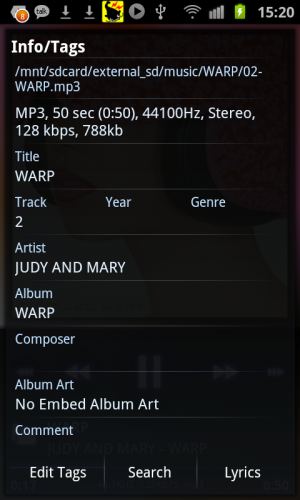 ID3タグを表示したところ。ここで「Edit Tags」ボタンを押すと、ID3タグを編集することも可能だ。また「Search」で聴きたい曲を検索することが可能。「Lyrics」は歌詞表示ボタンだが、あまりうまくヒットしないようだ。
ID3タグを表示したところ。ここで「Edit Tags」ボタンを押すと、ID3タグを編集することも可能だ。また「Search」で聴きたい曲を検索することが可能。「Lyrics」は歌詞表示ボタンだが、あまりうまくヒットしないようだ。
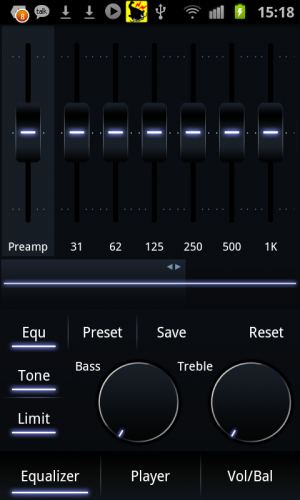 「Equalizer」ボタンでイコライザを呼びだしてみたところ。この画面で音程などを調節できるほか、「Preset」ボタンを押すと、「Bass」「Treble」「Classical」「Dance」「Rock」「Techno」といったあらかじめ用意された設定を手軽に呼び出せる。
「Equalizer」ボタンでイコライザを呼びだしてみたところ。この画面で音程などを調節できるほか、「Preset」ボタンを押すと、「Bass」「Treble」「Classical」「Dance」「Rock」「Techno」といったあらかじめ用意された設定を手軽に呼び出せる。
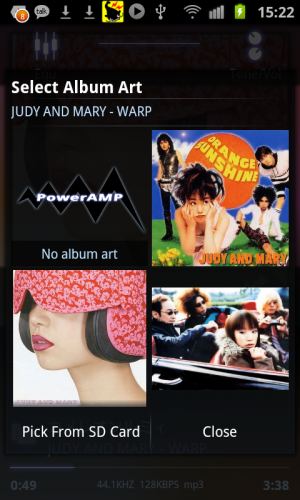 再生画面でアルバムアート部分を長押しすると、ネットで見つけたアルバムアートの一覧が表示される。使いたいアルバムアートを選択すれば、再生時にその画像が表示される。
再生画面でアルバムアート部分を長押しすると、ネットで見つけたアルバムアートの一覧が表示される。使いたいアルバムアートを選択すれば、再生時にその画像が表示される。
関連記事

【特集まとめ】Androidの最強音楽プレイヤー「Poweramp」を徹底解説

【Poweramp】Android最強音楽プレイヤーの基本的な使い方

曲ごとに個別のイコライザ設定が可能な「MixZing Media Player」

「Nexus 7」などタブレット用の高機能型音楽プレイヤー「Select! Music Player」

あらゆるプレイヤーの音質をイコライザで自分好みに補正できる「AudioFxWidget」

【No Music, No スマホ】音楽再生をパワーアップさせる高機能型プレイヤー「Poweramp」を使うべき7個の理由

カードUIとフローティングなコントローラが特徴の音楽プレイヤー「NicePlayer」

HoloにもカードUIにもなる期待の次世代音楽プレイヤー「Shuttle Music Player」

【特集まとめ】次世代型の音楽プレイヤーを厳選して一挙に紹介!ポストPowerampはどれだ?
2011年12月08日15時44分 公開 | カテゴリー: マルチメディア | キーワード:アプリ, チップス | Short URL
ツイート
最新記事
- 肩に乗せるだけで音に包まれる!ウェアラブルネックスピーカー!
- 枕の下に置くピロースピーカー!Bluetooth接続でスマホから音楽を流しながら寝れる!
- 腕に巻いて使えるウェアラブルスピーカー!IPX6防水で急な雨にも安心!
- ミニモバイルバッテリーの新定番!折りたたみ式のLightningコネクター搭載!
- コネクター搭載の3in1モバイルバッテリー!iPhoneもAndroidもおまかせ!
- ケーブル不要でiPhoneもApple Watchも!5000mAhの大容量モバイルバッテリー!
- TSAロック付きスーツケースベルト! 頑丈なロックフックで安心な旅行を!
- 4in1の大容量モバイルバッテリー!スマホもタブレットもゲーム機も!
- 10000mAh大容量ワイヤレスモバイルバッテリー!Apple Watchの充電も出来る!
- コンパクトな手のひらサイズ。だけど、かなりタフ!どこでも使えるバックハンガー!
- ダンボールを挿すだけ!持ち運び出来るダンボールストッカー!
- コンパクトで高品質なケーブル!6in1のユニークデザインなケーブル!
- 洗練されたシンプルなボディバッグ!自由で快適な背負い心地!
- リラックスして座りやすい座椅子!回転するのでパソコンや読書等に最適!
- ゆったりくつろげる、至福の時間!肘つき座椅子!
- 究極進化、三刀流座椅子!ソファの座り心地みたいな回転座椅子!
- 磁力で自分でまとまる!フラット平形タイプのUSB-Cケーブル!
- 首と肩がホッとする枕!首肩温め機能でじんわり温まる!
- USB-Cケーブルだけで使える!アイリスオーヤマ製の27インチモニター!
- 15000mAh大容量モバイルバッテリー!ケーブル内蔵&プラグ付き!
- iPad専用磁気充電式タッチペン!ワイヤレス充電可能なスタイラスペン!
- 寒い季節には欠かせないアイテム!ドリンクを温められるカップウォーマー!
- ワンタッチで飲み物を温められる!デスクで使うのに最適!
- 柔らかい感触!心地良いさわり心地の充電式カイロ!
- 3in1防災対策の充電式カイロ!寒い季節を心地よく、あたたかく過ごそう!
- つけたら2秒ですぐ暖かい!2個セットの充電式カイロ!
- 左の手のひらにフィット!操作しやすいのせ心地のトラックボールワイヤレスマウス!
- 大容量収納可能なビジネスリュック!充実のポケット数!
- 通勤が快適な薄型なのに大容量!ノートパソコンも安全に収納!
- シンプルで洗練されたデザイン!どんな服装にも似合うビジネスリュック!

 【まとめ】Fireタブレットをさらに楽しめる必携アプリ
【まとめ】Fireタブレットをさらに楽しめる必携アプリ まとめ買いがお得なアプリストア専用「Amazonコイン」
まとめ買いがお得なアプリストア専用「Amazonコイン」 グラフィック性能は2倍以上!新旧「Fire HD 10」の処理性能をベンチマーク比較
グラフィック性能は2倍以上!新旧「Fire HD 10」の処理性能をベンチマーク比較 Amazonプライムはドコモやauならクレカ無しでも利用可能!
Amazonプライムはドコモやauならクレカ無しでも利用可能! 【特集】開発者でない人でも役立つ機能が満載!!USBデバッグ接続を徹底活用せよ
【特集】開発者でない人でも役立つ機能が満載!!USBデバッグ接続を徹底活用せよ Amazonプライム会費がギフト券だけでも支払い可能に!(ただし無料体験不可)
Amazonプライム会費がギフト券だけでも支払い可能に!(ただし無料体験不可) ダイソーの「積み重ね整理棚」はFireタブレットを枕の上に固定するのに最適!
ダイソーの「積み重ね整理棚」はFireタブレットを枕の上に固定するのに最適! かわいいキャラが憂鬱な気分を癒してくれるパズルゲーム特集
かわいいキャラが憂鬱な気分を癒してくれるパズルゲーム特集 2000円を切るスマート赤外線リモコンで家電をスマートホーム化!!
2000円を切るスマート赤外線リモコンで家電をスマートホーム化!! FireタブレットでYouTubeを見るなら「NewPipe」
FireタブレットでYouTubeを見るなら「NewPipe」 ポイント還元付きでお得なAmazonギフト券のチャージタイプ
ポイント還元付きでお得なAmazonギフト券のチャージタイプ Amazon「Fire HD 8」タブレットにNewモデルが登場!
Amazon「Fire HD 8」タブレットにNewモデルが登場! 8コア2GHzに高速化したAmazon「Fire HD 10」の新モデルが登場!
8コア2GHzに高速化したAmazon「Fire HD 10」の新モデルが登場! Amazon開発者アカウントを作成してAlexaスキルを自作しよう
Amazon開発者アカウントを作成してAlexaスキルを自作しよう Amazonのスマートスピーカーに超高音質「Echo Studio」など新モデルが一挙登場!
Amazonのスマートスピーカーに超高音質「Echo Studio」など新モデルが一挙登場!
あんスマソーシャルアカウント